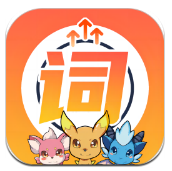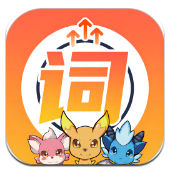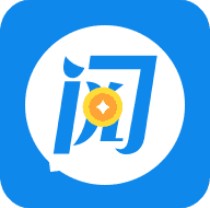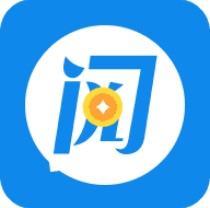win10系统如何正确设置输入法
2024-12-03 12:38:24来源:n88game编辑:佚名
在windows 10系统中,设置输入法是一个常见且重要的操作,它能够显著提高我们使用电脑的效率。无论是系统自带的微软拼音输入法,还是第三方输入法如搜狗输入法、百度输入法,都可以根据个人需求进行设置和优化。以下是一些关于如何在win10系统中设置输入法的详细步骤和技巧。
一、设置输入法
1. 打开设置面板:
- 在桌面,点击窗口中的win键,随后点击开始菜单中左侧边栏的“设置”。
- 进入设置面板后,点击“时间和语言”。
2. 选择语言:
- 在时间和语言界面中,点击左侧边栏的“语言”。
- 在区域语言界面上点击“中文”。
3. 设置输入法:
- 在中文弹出菜单中,点击“拼写、键入和键盘设置”。
- 在弹出的界面中,拖到底部并点击“高级键盘设置”。
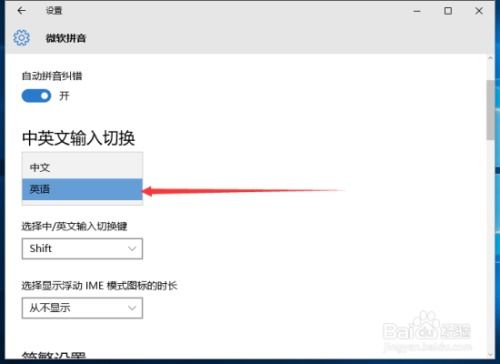
- 在高级键盘设置界面中,可以设置和添加所需的输入法。
二、添加和设置第三方输入法
1. 添加输入法:
- 在“键盘”部分,可以看到已安装的输入法列表。
- 点击“添加输入法”,在弹出的列表中选择需要安装的输入法,如搜狗输入法、百度输入法等,按照提示完成安装。
2. 详细设置:
- 对于已安装的微软拼音输入法,可以点击“微软拼音”进行详细设置,如皮肤、候选词个数、模糊拼音等。
三、切换输入法的方法
1. 使用快捷键:
- 按下左alt + shift组合键可以在不同的输入法之间快速切换。
- 若当前使用的是中文输入法,按下ctrl + space键可以切换到英文输入法,反之亦然。
2. 通过任务栏图标切换:
- 在任务栏的右下角,找到语言栏并点击,即可看到一个输入法列表,选择所需的输入法即可切换。
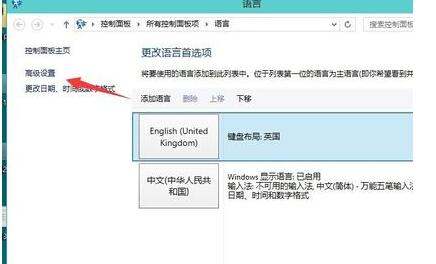
3. 使用鼠标右键:
- 在任务栏的右下角,鼠标右键点击输入法状态图标,然后选择所需的输入法。
4. 通过控制面板切换:
- 打开控制面板,点击“时钟、语言和区域”下的“更换输入法”。
- 在弹出的页面中,点击左侧的“高级设置”,然后选择所需的输入法。
四、设置默认输入法
1. 打开控制面板:
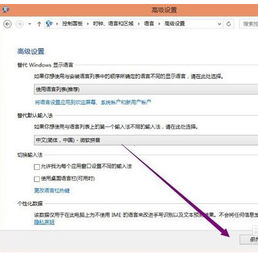
- 点击“时钟、语言和区域”下的“更改键盘或其他输入法”。
2. 选择默认输入法:
- 在“键盘和语言”选项卡中,点击“更改键盘”按钮。
- 在弹出的“文本服务和输入语言”窗口中,选择想要设置为默认输入法的输入法。
- 点击“确定”保存设置。
五、高级技巧
1. 双拼输入模式:
- 微软拼音输入法支持双拼输入模式,可以大幅提高中文输入速度,适合经常使用电脑进行大量中文输入的用户。
2. 快捷输入:
- 如果经常需要输入特殊符号,可以在微软拼音输入法中设置快捷输入,如设置“;;”为输入“?。”,输入更加方便快捷。
通过以上步骤和技巧,你可以在win10系统中轻松设置和管理输入法,从而更加高效地使用电脑进行办公、学习和娱乐。希望这篇文章能够帮助你更好地掌握win10系统的输入法设置。